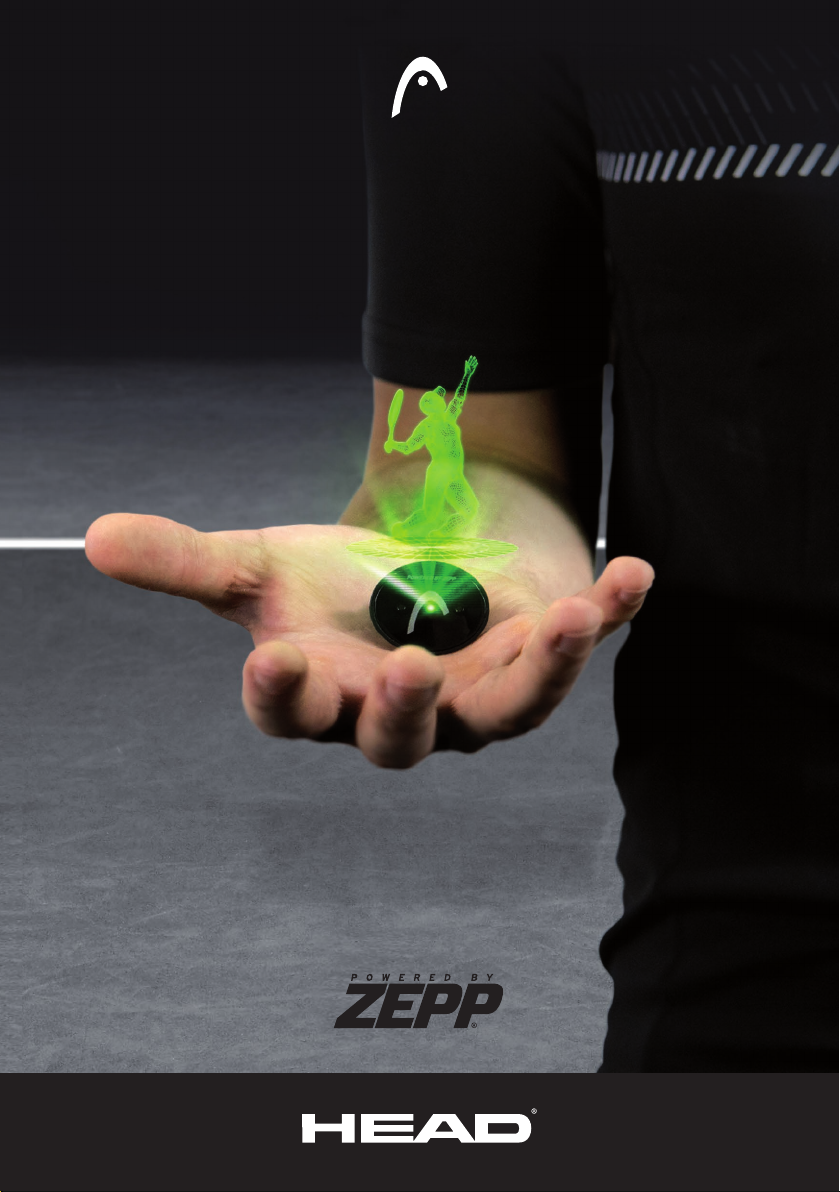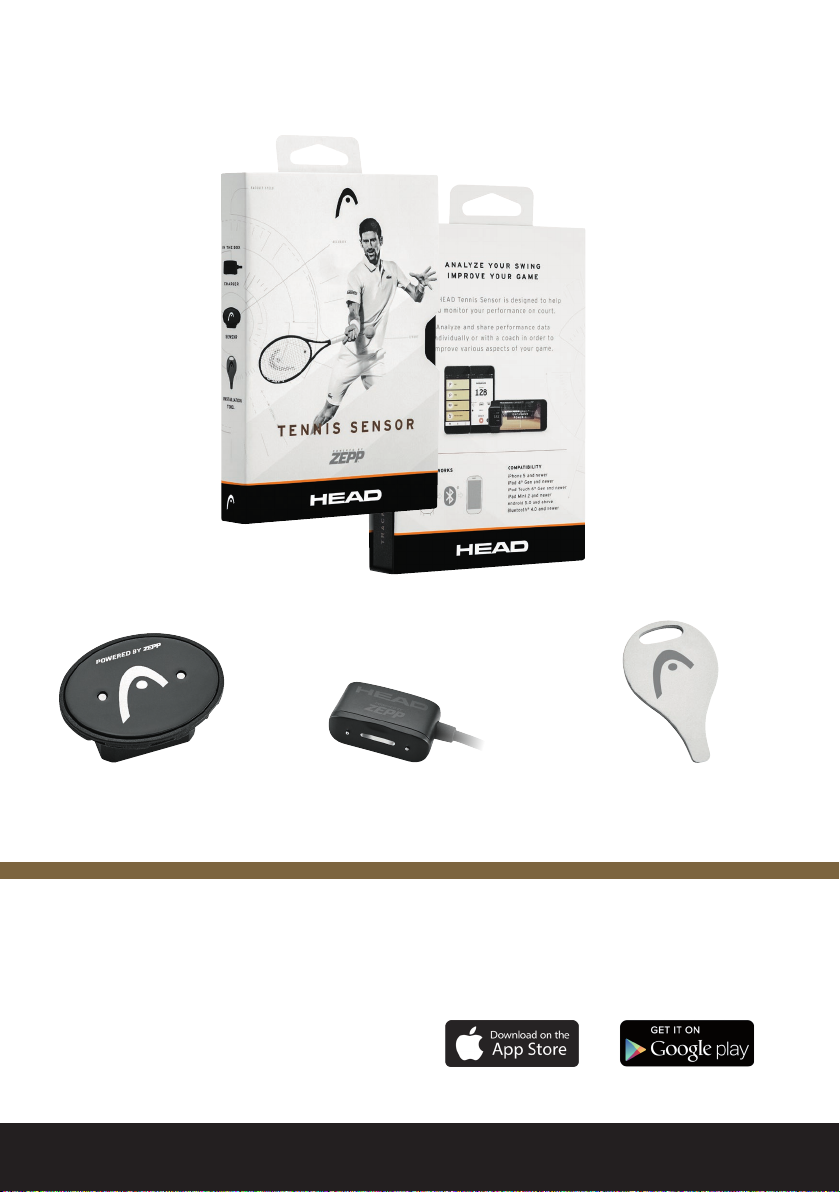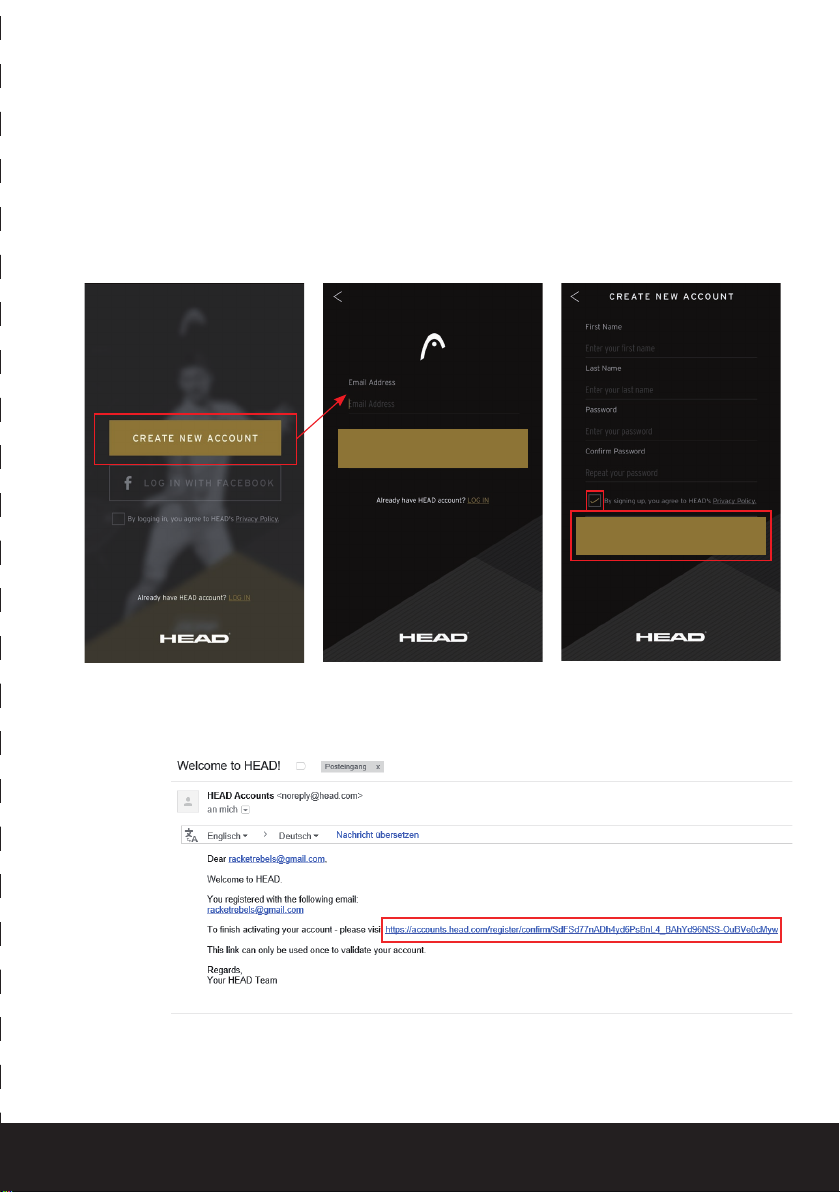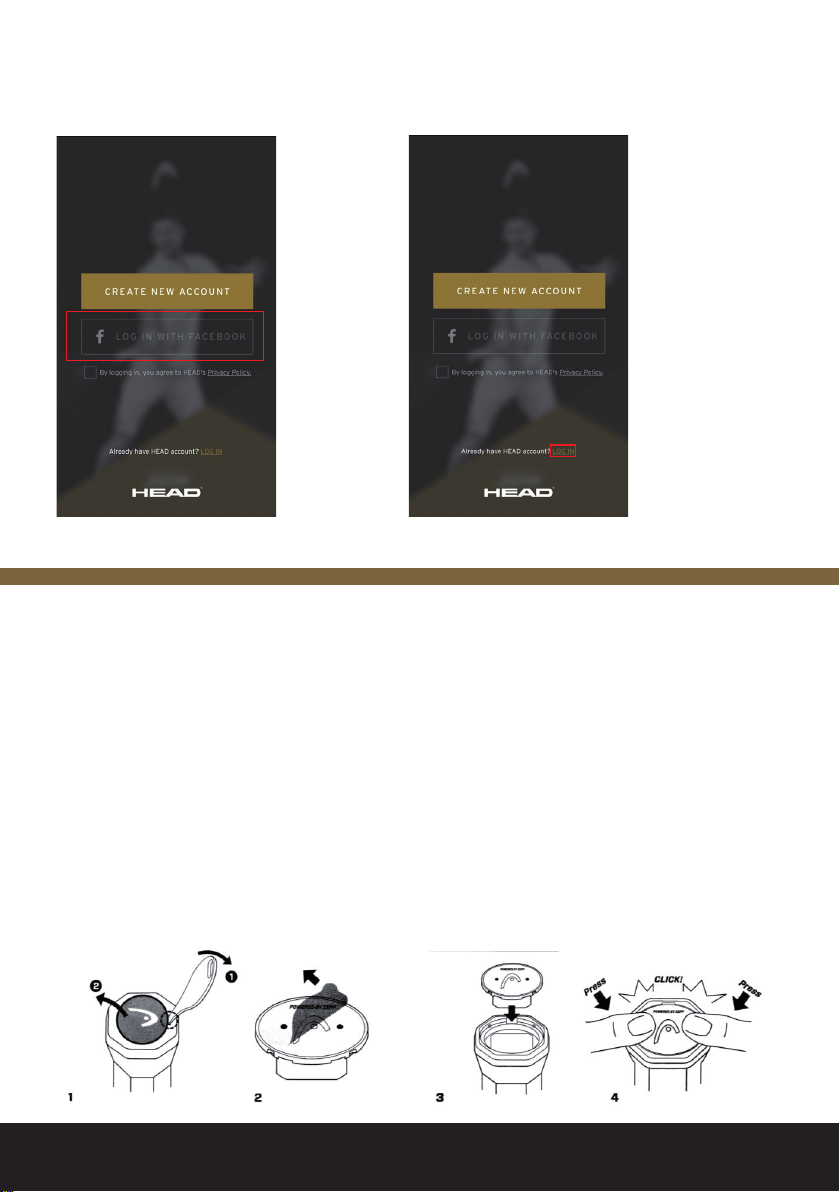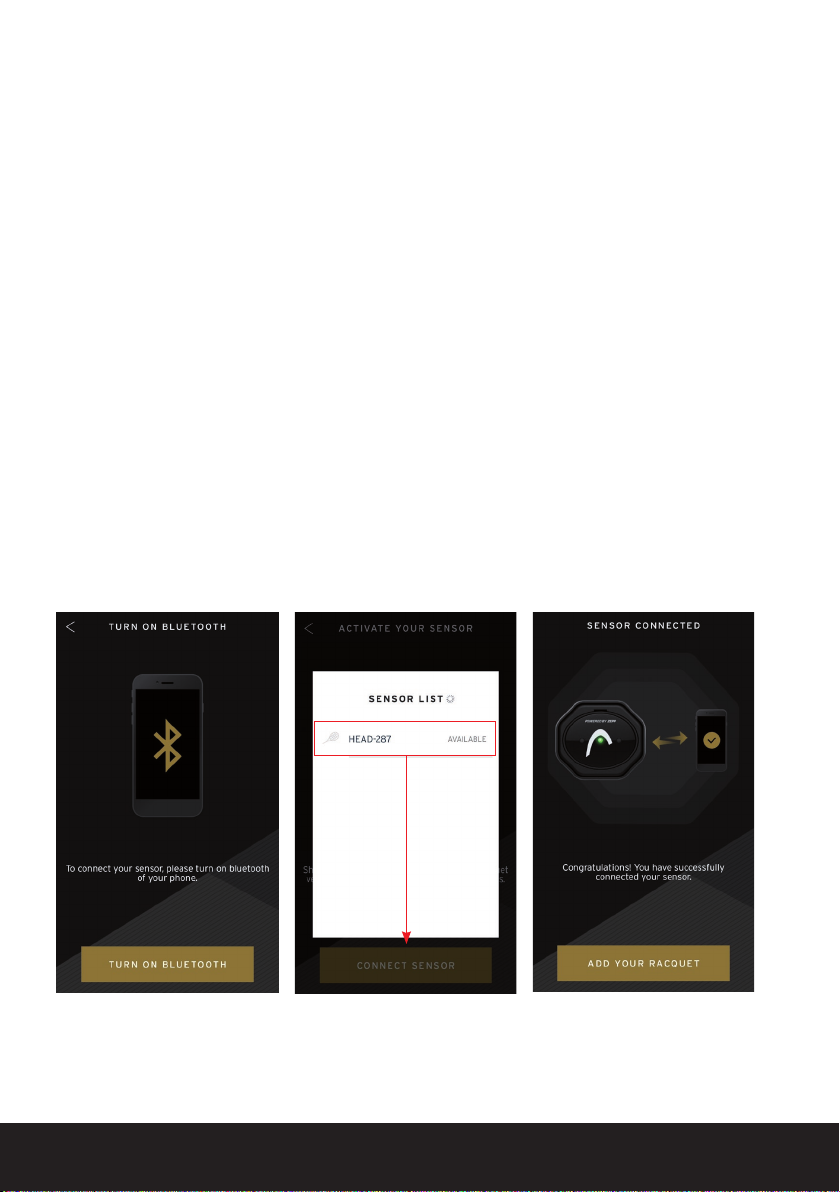9
10
Gut zu wissen :
Es ist nicht notwendig, den Head Tennis Sensor immer selbst ein- und auszuschalten.
Sobald Du mit dem Bälle schlagen beginnst, schaltet sich der Sensor automatisch ein.
Sobald der Sensor 10-20 Minuten nicht aktiv genutzt wird, schaltet er sich automatisch wieder aus.
8 Verbindung zum Sensor in der App herstellen
Bitte beachte, dass die Verbindung zu deinem Head Tennis Sensor vollständig in der App hergestellt
wird. Der Sensor soll nicht über das Bluetooth-Menü deines Smartphones/ Tablets verbunden werden.
Die neue Benutzeroberfläche des Sensors wird in der App bedient.
Falls Du also versuchst, den neuen Sensor in den Bluetooth-Einstellungen deines Gerätes zu
koppeln, wird er entweder nicht angezeigt oder es wird keine Verbindung hergestellt, da die
Benutzeroberfläche der App die Sensor-Verbindung nun selbstständig regelt.
8.1 Erstmaliges Koppeln zwischen Sensor und App
Um deinen Head Tennis Sensor zu koppeln, stelle sicher, dass Bluetooth im Einstellungsmenü deines
mobilen Geräts eingeschaltet ist.
Good to know:
It is not always necessary to turn the
HEAD Tennis Sensor on and off yourself.
As soon as you start hitting balls, the
Sensor turns itself on. Once the Sensor
has been inactive for 10–20 minutes it
turns itself off automatically.
10
Gut zu wissen :
Es ist nicht notwendig, den Head Tennis Sensor immer selbst ein- und auszuschalten.
Sobald Du mit dem Bälle schlagen beginnst, schaltet sich der Sensor automatisch ein.
Sobald der Sensor 10-20 Minuten nicht aktiv genutzt wird, schaltet er sich automatisch wieder aus.
8 Verbindung zum Sensor in der App herstellen
Bitte beachte, dass die Verbindung zu deinem Head Tennis Sensor vollständig in der App hergestellt
wird. Der Sensor soll nicht über das Bluetooth-Menü deines Smartphones/ Tablets verbunden werden.
Die neue Benutzeroberfläche des Sensors wird in der App bedient.
Falls Du also versuchst, den neuen Sensor in den Bluetooth-Einstellungen deines Gerätes zu
koppeln, wird er entweder nicht angezeigt oder es wird keine Verbindung hergestellt, da die
Benutzeroberfläche der App die Sensor-Verbindung nun selbstständig regelt.
8.1 Erstmaliges Koppeln zwischen Sensor und App
Um deinen Head Tennis Sensor zu koppeln, stelle sicher, dass Bluetooth im Einstellungsmenü deines
mobilen Geräts eingeschaltet ist.
10
Gut zu wissen :
Es ist nicht notwendig, den Head Tennis Sensor immer selbst ein- und auszuschalten.
Sobald Du mit dem Bälle schlagen beginnst, schaltet sich der Sensor automatisch ein.
Sobald der Sensor 10-20 Minuten nicht aktiv genutzt wird, schaltet er sich automatisch wieder aus.
8 Verbindung zum Sensor in der App herstellen
Bitte beachte, dass die Verbindung zu deinem Head Tennis Sensor vollständig in der App hergestellt
wird. Der Sensor soll nicht über das Bluetooth-Menü deines Smartphones/ Tablets verbunden werden.
Die neue Benutzeroberfläche des Sensors wird in der App bedient.
Falls Du also versuchst, den neuen Sensor in den Bluetooth-Einstellungen deines Gerätes zu
koppeln, wird er entweder nicht angezeigt oder es wird keine Verbindung hergestellt, da die
Benutzeroberfläche der App die Sensor-Verbindung nun selbstständig regelt.
8.1 Erstmaliges Koppeln zwischen Sensor und App
Um deinen Head Tennis Sensor zu koppeln, stelle sicher, dass Bluetooth im Einstellungsmenü deines
mobilen Geräts eingeschaltet ist.
10
Gut zu wissen :
Es ist nicht notwendig, den Head Tennis Sensor immer selbst ein- und auszuschalten.
Sobald Du mit dem Bälle schlagen beginnst, schaltet sich der Sensor automatisch ein.
Sobald der Sensor 10-20 Minuten nicht aktiv genutzt wird, schaltet er sich automatisch wieder aus.
8 Verbindung zum Sensor in der App herstellen
Bitte beachte, dass die Verbindung zu deinem Head Tennis Sensor vollständig in der App hergestellt
wird. Der Sensor soll nicht über das Bluetooth-Menü deines Smartphones/ Tablets verbunden werden.
Die neue Benutzeroberfläche des Sensors wird in der App bedient.
Falls Du also versuchst, den neuen Sensor in den Bluetooth-Einstellungen deines Gerätes zu
koppeln, wird er entweder nicht angezeigt oder es wird keine Verbindung hergestellt, da die
Benutzeroberfläche der App die Sensor-Verbindung nun selbstständig regelt.
8.1 Erstmaliges Koppeln zwischen Sensor und App
Um deinen Head Tennis Sensor zu koppeln, stelle sicher, dass Bluetooth im Einstellungsmenü deines
mobilen Geräts eingeschaltet ist.
10
Gut zu wissen :
Es ist nicht notwendig, den Head Tennis Sensor immer selbst ein- und auszuschalten.
Sobald Du mit dem Bälle schlagen beginnst, schaltet sich der Sensor automatisch ein.
Sobald der Sensor 10-20 Minuten nicht aktiv genutzt wird, schaltet er sich automatisch wieder aus.
8 Verbindung zum Sensor in der App herstellen
Bitte beachte, dass die Verbindung zu deinem Head Tennis Sensor vollständig in der App hergestellt
wird. Der Sensor soll nicht über das Bluetooth-Menü deines Smartphones/ Tablets verbunden werden.
Die neue Benutzeroberfläche des Sensors wird in der App bedient.
Falls Du also versuchst, den neuen Sensor in den Bluetooth-Einstellungen deines Gerätes zu
koppeln, wird er entweder nicht angezeigt oder es wird keine Verbindung hergestellt, da die
Benutzeroberfläche der App die Sensor-Verbindung nun selbstständig regelt.
8.1 Erstmaliges Koppeln zwischen Sensor und App
Um deinen Head Tennis Sensor zu koppeln, stelle sicher, dass Bluetooth im Einstellungsmenü deines
mobilen Geräts eingeschaltet ist.
10
Gut zu wissen :
Es ist nicht notwendig, den Head Tennis Sensor immer selbst ein- und auszuschalten.
Sobald Du mit dem Bälle schlagen beginnst, schaltet sich der Sensor automatisch ein.
Sobald der Sensor 10-20 Minuten nicht aktiv genutzt wird, schaltet er sich automatisch wieder aus.
8 Verbindung zum Sensor in der App herstellen
Bitte beachte, dass die Verbindung zu deinem Head Tennis Sensor vollständig in der App hergestellt
wird. Der Sensor soll nicht über das Bluetooth-Menü deines Smartphones/ Tablets verbunden werden.
Die neue Benutzeroberfläche des Sensors wird in der App bedient.
Falls Du also versuchst, den neuen Sensor in den Bluetooth-Einstellungen deines Gerätes zu
koppeln, wird er entweder nicht angezeigt oder es wird keine Verbindung hergestellt, da die
Benutzeroberfläche der App die Sensor-Verbindung nun selbstständig regelt.
8.1 Erstmaliges Koppeln zwischen Sensor und App
Um deinen Head Tennis Sensor zu koppeln, stelle sicher, dass Bluetooth im Einstellungsmenü deines
mobilen Geräts eingeschaltet ist.
6 CHARGING THE SENSOR
7 SWITCHING THE SENSOR ON AND OFF
To turn on the Sensor, move your racquet quickly up and down. Then hold down your
racquet vertically for half a second. If the Sensor is on and ready, the LED display
should light up.
9
6 Aufladen des Sensors
Verbinde den Sensor mit dem beigefügten magnetischen Ladekabel.
Falls Du einen Widerstand spürst, drehe den Sensor einfach um 180°Grad oder bis der Sensor an der
richtigen Stelle des Ladekabels andockt.
Die orange blinkende LED-Anzeige bedeutet, dass der Sensor aufgeladen wird.
Es ist ratsam, den Sensor so lange aufzuladen, bis die LED-Anzeige ununterbrochen grün leuchtet.
Die Farbe der LED-Anzeige gibt Auskunft über den Batteriestand des Sensors.
Es ist empfehlenswert, den Head Tennis Sensor vor jeder Session vollständig aufzuladen.
Die Ladedauer beträgt etwa 1,5 Stunden.
7 Ein- und ausschalten des Sensors
Um den Sensor einzuschalten, bewege deinen Schläger zügig auf und ab.
Halte dabei den Schläger eine halbe Sekunde vertikal nach unten.
Ist der Sensor eingeschaltet und betriebsbereit, sollte jetzt die LED-Anzeige aufleuchten.
App view
Attach the Sensor with the included
magnetic charging cable.
If you notice any resistance, simply turn
the Sensor 180° or until the Sensor
connects to the correct part of the
charging cable.
Anorangeashinglightshowsthatthe
Sensor is charging.
We advise you to charge the Sensor until
the LED display shows a continuous
green light.
The colors of the LED display show the
battery level of the Sensor.
It is also recommended to charge the
HEAD Tennis Sensor before every
session.
Charging takes around 1.5 hours